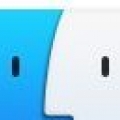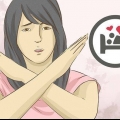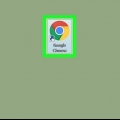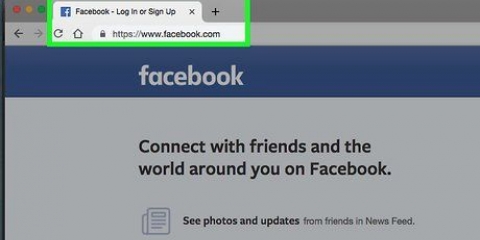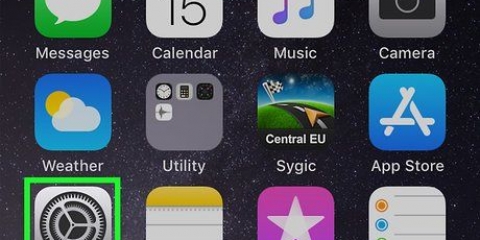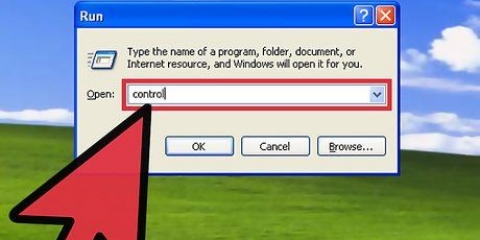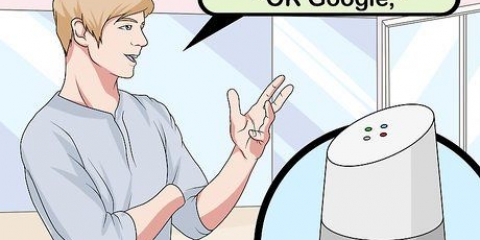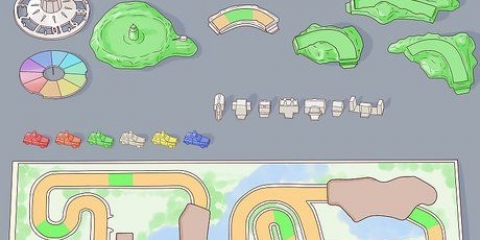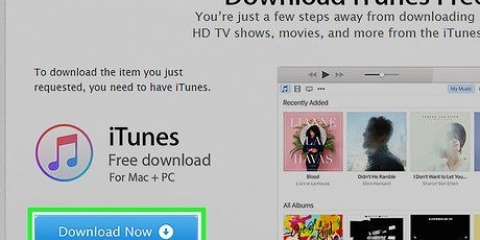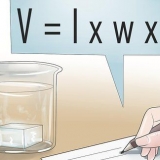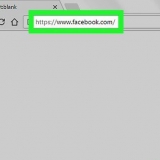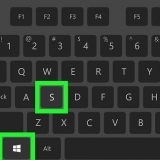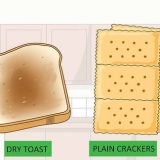Ställ in luftspel
Apple AirPlay låter dig strömma innehåll från dina bärbara iOS-enheter till Apple TV, AirPort Express eller AirPlay-aktiverade högtalare. För att ställa in AirPlay måste du ansluta iOS- och AirPlay-enheterna till samma Wi-Fi-nätverk.
Steg
Del 1 av 2: Konfigurera AirPlay

1. Kontrollera om din iOS-enhet stöder AirPlay. För att använda AirPlay måste du ha en iPad, iPad Mini, iPhone 4 eller högre eller en iPod Touch 4G eller högre. För att använda AirPlay med en Apple TV måste du ha en iPad 2 eller senare, iPhone 4s eller senare, eller en iPod Touch 5G eller högre.

2. Kontrollera om din enhet är lämplig för streaming via AirPlay. Det är möjligt att streama innehåll till Apple TV, AirPort Express eller till högtalare som stöds av AirPlay.

3. Anslut din iOS-enhet och AirPlay-enhet till samma nätverk.

4. Svep uppåt på din iOS-enhetsskärm. Detta öppnar kontrollpanelen.

5. Tryck på "AirPlay". Detta kommer att visa en lista över alla AirPlay-stödda enheter som är anslutna till ditt Wi-Fi-nätverk.

6. Tryck på enheten du vill strömma innehåll från. Nu kommer du att se en ikon visas bredvid varje enhet med bredvid vilken typ av media du kan streama till just den enheten. Till exempel finns en tv-ikon bredvid en Apple TV, det betyder att du kan strömma videor genom att använda AirPlay. När du har valt en enhet är streaming via AirPlay aktiverad.

7. Välj vilken typ av media du vill strömma genom AirPlay och tryck sedan på "Spela". Medieinnehållet kommer nu att spelas upp på din AirPlay-stödda enhet.
Del 2 av 2: Felsök installation av AirPlay

1. Se till att de senaste iOS- och iTunes-uppdateringarna är installerade på de enheter du använder för AirPlay. Detta säkerställer att Airplay fungerar korrekt på Apple-enheter som stöder det.

2. Starta om iOS-enheten såväl som Apple TV om Airplay inte visas i Control Center. Detta kommer att uppdatera Wi-Fi-anslutningen på båda enheterna så att AirPlay kan aktiveras.

3. Aktivera AirPlay i Inställningar på Apple TV om den här funktionen inte visas på din kontrollpanel. Normalt är denna funktion alltid aktiverad. Om AirPlay inte visas i din kontrollpanel kan det vara så att den här funktionen är avstängd på din Apple TV.

4. Se till att enheten du vill streama med är påslagen och har ström om den inte visas på kontrollpanelen. Enheter som är avstängda eller som har väldigt lite ström kanske inte upptäcks av AirPlay på din iOS-enhet.

5. Om du kan se videorna men inte har något ljud, kontrollera volymen på båda enheterna. Lågt eller dämpat ljud på en eller båda enheterna kan förhindra att AirPlay-ljudet fungerar korrekt.

6. Prova en trådbunden internetanslutning med en Ethernet-kabel om du upplever en hakande bild när du streamar via din Apple TV. Detta stärker internetuppkopplingen och förhindrar att bilden stammar.

7. Flytta föremål som kan störa AirPlay-uppspelningen. Mikrovågsugnar, babyvakter och metallföremål kan potentiellt störa dina iOS- och Airplay-enheter.

8. Färdiga.
Оцените, пожалуйста статью